win7 ie浏览器没了在哪里找?
作者:佚名 来源:雨林木风 2018-11-20 12:55:18
win7 ie浏览器没了在哪里找?近期,有用户反映,win7 32位系统下载后找不到ie浏览器,难道说这个系统版本没有自带ie浏览器吗?其实并非用户所想,下面,就由小编与大家分享四种方法,帮您快速找到ie浏览器。
方法一
1、展开任务栏开始菜单,选择【控制面板】打开
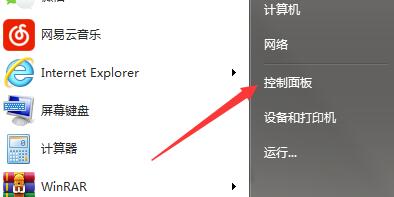
2、选择“程序”类别下【卸载程序】子选项进入
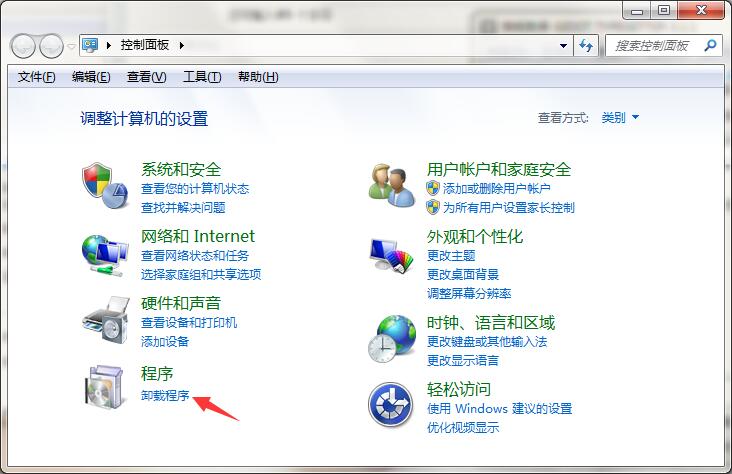
3、选择【打开或关闭Windows功能】选项打开
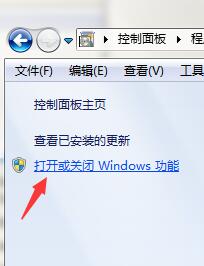
4、勾选【Internet Explorer】选项,点击确定安装即可
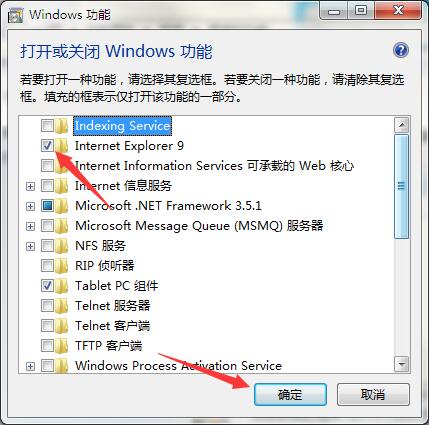
方法二
1、展开任务栏开始菜单,选择【所有程序】展开
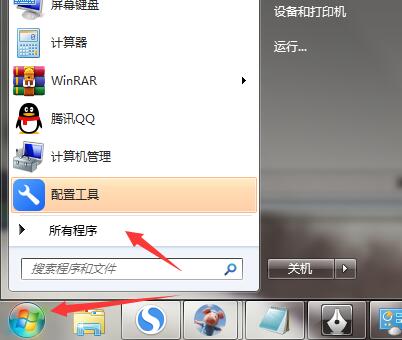
2、即可找到所有程序顶端的IE浏览器
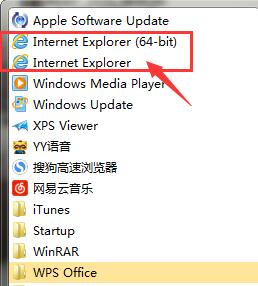
方法三
1、展开任务栏开始菜单,在搜索栏中输入【Internet】
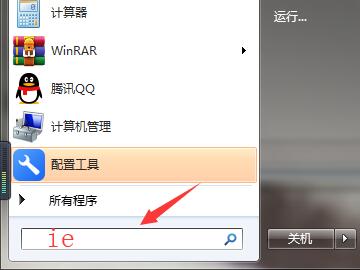
2、即可找到搜索结果中的IE浏览器
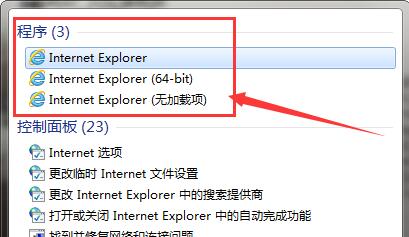
方法四
1、打开桌面计算机图标,粘贴【C:\Program Files\Internet Explorer】路径至地址栏
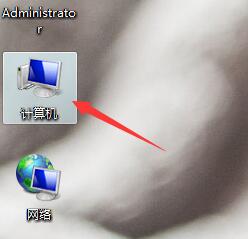
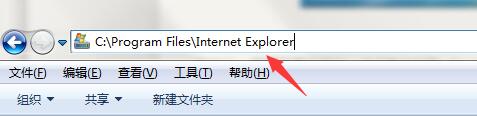
2、【iexplore.exe】文件便是IE浏览器的快捷方式
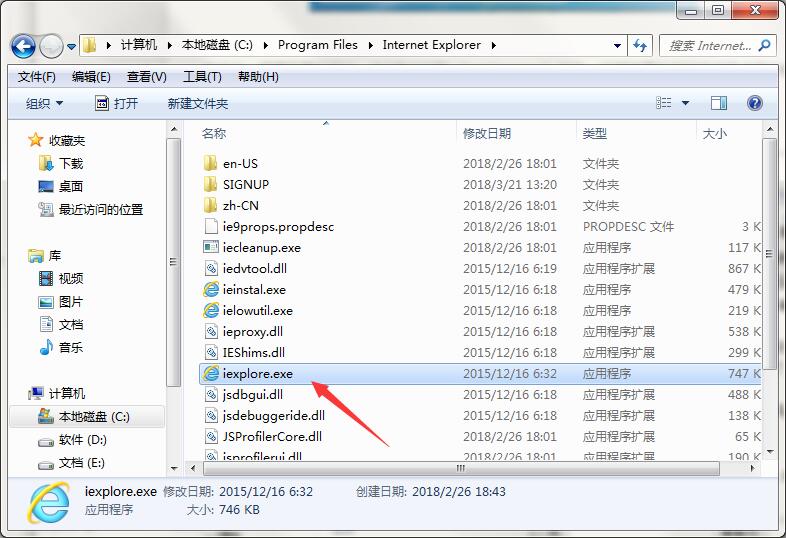
以上,小编所分享的四种方案,均可帮助大家找到ie浏览器,也希望戳进来的学习的用户伙伴们都能有所掌握。
相关阅读
- 热门手游
- 最新手游
- 本类周排行
- 本类总排行

























